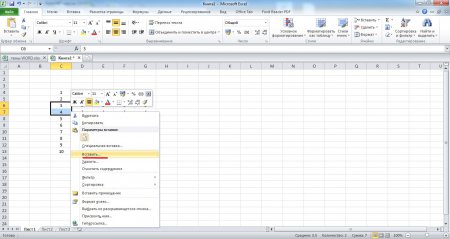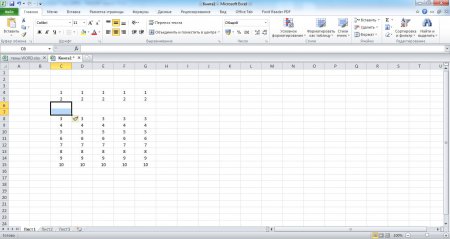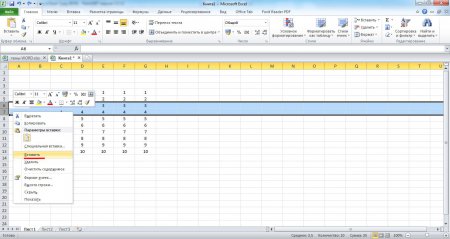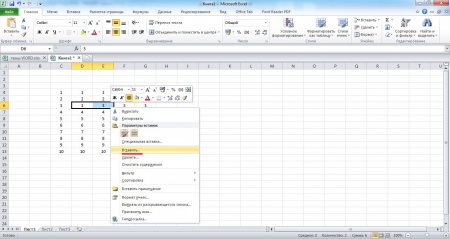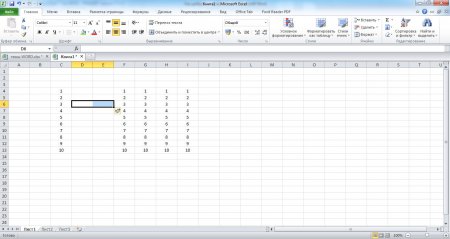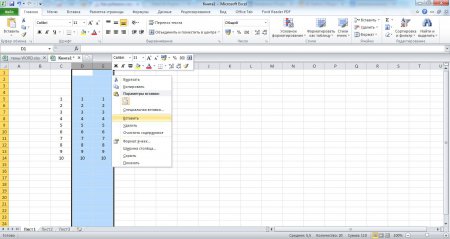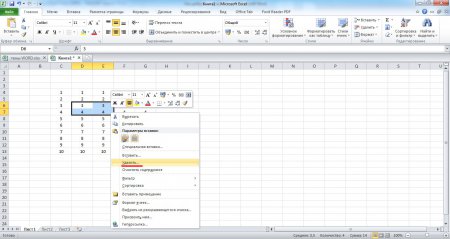В процессе заполнения таблиц в Excel может появиться необходимость внесения дополнительных данных, для чего может понадобиться добавление строк или столбцов внутри таблицы. Это, конечно же, можно сделать, просто перетащив выделенные данные на необходимое количество строк или столбцов, но если пространство вокруг таблицы заполнено, сделать это очень сложно. Решение этой проблемы довольно простое, и далее мы рассмотрим, как добавить строку в Excel, а также, как добавить столбец в Excel, причем этот способ увеличит таблицу, применив к добавленным ячейкам такие же границы, как у всей таблицы.
При добавлении строк и столбцов в Excel нужно запомнить одно правило, новые строки появляются над выделенной строкой, а новые столбцы появляются слева от выделенного столбца.
Как добавить строку в Excel?
Если в таблице Excel необходимо добавить сразу несколько строк в подряд, то нужно выделить сразу несколько строк и при этом помнить, что новые строки появятся выше последней выделенной строки по всей ширине документа. Для выделения нескольких строк достаточно выделить несколько в подряд идущих ячеек. После выделения нажимаем правой кнопкой мыши в выделенной области и выбираем «Вставить». В следующем окошке нам необходимо указать, что именно необходимо вставить. В нашем случае мы планируем в Экселе добавить строку, по этому выбираем пункт «Строку».
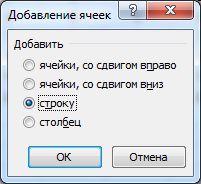
Есть еще один способ, который позволяет в Экселе добавить строку или несколько строк сразу после выбора пункта «Вставить» в меню при нажатии правой кнопкой мыши. Для этого необходимо выделить строку или строки полностью, кликнув по их названиям в левой части экрана.
Как добавить столбец в Excel?
При добавлении столбца в Экселе или нескольких столбцов все делаем точно так же, как при добавлении строк. Выделяем столбец или столбцы, выделив необходимое количество ячеек и в меню после нажатия правой кнопкой мыши в выделенной области выбираем «Вставить». В следующем окошке выбираем «Столбец». Новые столбцы появятся слева от последней выделенной ячейки слева.
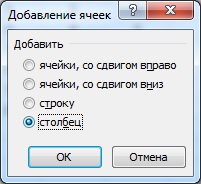
Также можно выделить столбцы целиком, нажимая на их названия вверху, что позволить добавить столбцы в Экселе сразу после выбора пункта «Вставить».
— Регулярная проверка качества ссылок по более чем 100 показателям и ежедневный пересчет показателей качества проекта.
— Все известные форматы ссылок: арендные ссылки, вечные ссылки, публикации (упоминания, мнения, отзывы, статьи, пресс-релизы).
— SeoHammer покажет, где рост или падение, а также запросы, на которые нужно обратить внимание.
SeoHammer еще предоставляет технологию Буст, она ускоряет продвижение в десятки раз, а первые результаты появляются уже в течение первых 7 дней. Зарегистрироваться и Начать продвижение
Как удалить строку или столбец в Excel?
Удалить строку или столбец в Excel можно по такому же принципу, как и добавление новых строк и столбцов. Выделяем необходимые столбцы или строки выделением соответствующих ячеек и в меню после нажатия правой кнопки мыши на выделенной области выбираем «Удалить», после чего появится дополнительное окошко, в котором указываем, произвести удаление столбца или строки.
При желании можно и сразу выделить по названиям необходимые строки или столбцы, что позволит их удалить сразу после выбора пункта «Удалить».
Также статьи на сайте chajnikam.ru связанные с программой Excel:
Как добавить выпадающий список в Excel
как делать таблицы в Excel?
Объединение ячеек в Excel
Как сделать диаграмму в Экселе?